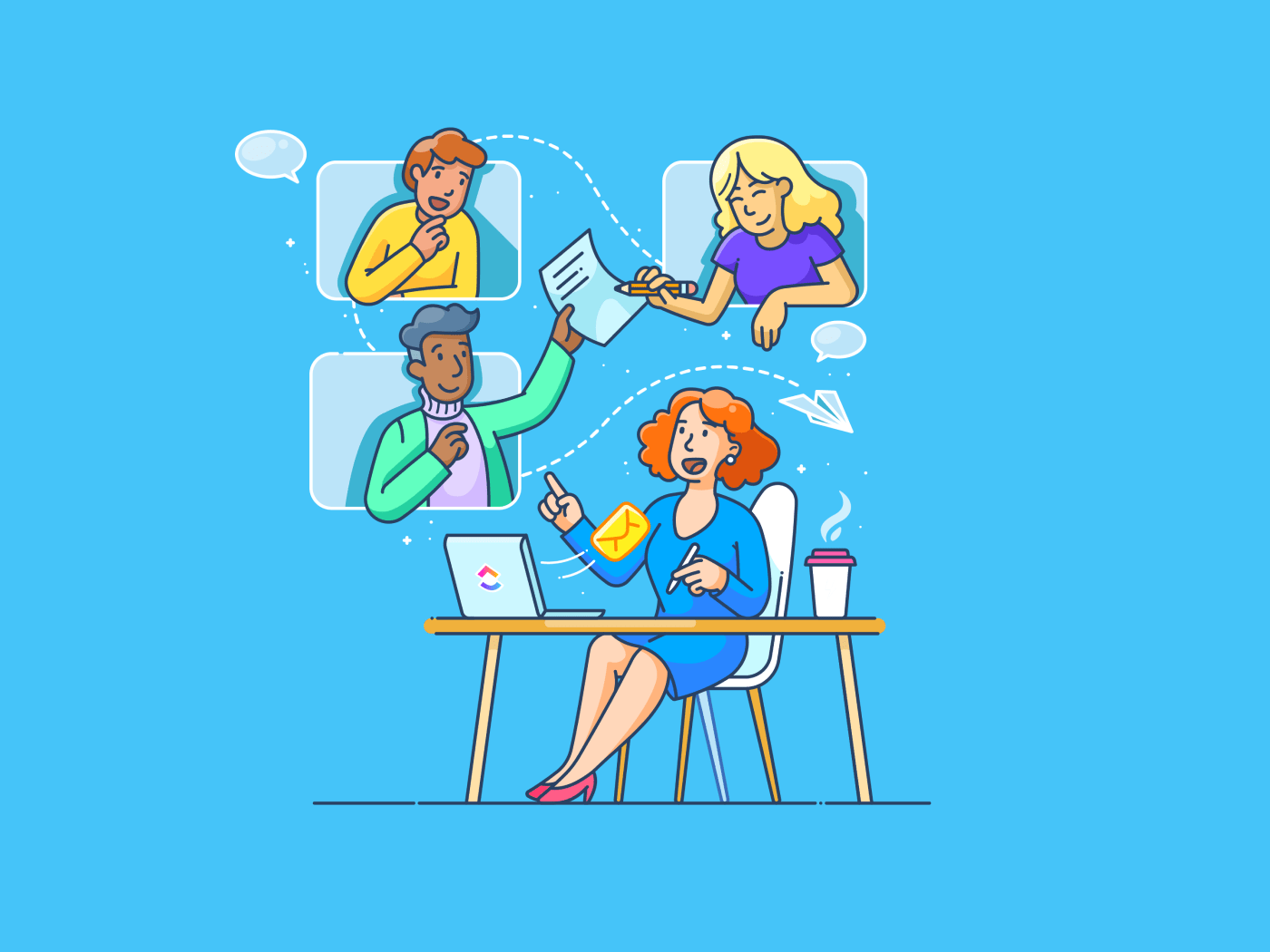Wir alle müssen E-Mails für die Arbeit schreiben, aber seien wir ehrlich, das kann zu einer lästigen Pflicht werden.
Wenn man sich beeilt, kann es passieren, dass man wichtige Dinge übersieht oder die Kommunikation unklar bleibt. Schlimmer noch, es könnte Raum für Fehler geben.
Hier kommen die E-Mail-Vorlagen in Google Mail zur Hilfe! Erstellen Sie Vorlagen, passen Sie die Nachricht nach Belieben an, und versenden Sie sie schnell!
Google Mail-Vorlagen sind vorgefertigte E-Mail-Layouts, die Ihnen die Langeweile beim Verfassen von E-Mails nehmen. Sie sind ein schneller Retter für sich wiederholende E-Mails. Sie können sie leicht anpassen, Zeit sparen und sicherstellen, dass Ihre Empfänger klare, fehlerfreie E-Mails erhalten.
In diesem Blog finden Sie eine schrittweise Anleitung zum Erstellen von E-Mail-Vorlagen in Google Mail. Beachten Sie die Tipps zum Verwalten, Ändern und Optimieren dieser Vorlagen für eine bessere Leistung. Fangen wir an.
Vorteile der Erstellung von E-Mail-Vorlagen in Google Mail
Bevor wir uns mit dem "Wie" der Erstellung von Vorlagen befassen, sollten wir einen Blick auf das "Warum" werfen E-Mail-Vorlagen bieten nämlich mehr als nur die Möglichkeit, das Schreiben von E-Mails zu beschleunigen.
Hier sind die Vorteile von Gmail-Vorlagen:
1. Spart Zeit bei der E-Mail-Erstellung
Die Erstellung von E-Mail-Vorlagen hilft Ihnen, Zeit zu sparen.
Vorlagen dienen als einsatzbereiter E-Mail-Entwurf für die persönliche oder berufliche E-Mail-Kommunikation. Sie verbessern E-Mail-Produktivität und sparen Stunden, vor allem wenn Sie lösungsorientierte E-Mails zur Beantwortung häufig gestellter Fragen verfassen.
Anstatt jedes Mal von vorne anzufangen, nehmen Sie einfach eine Vorlage, passen sie schnell an und drücken auf Senden. Dadurch wird der Prozess der E-Mail-Erstellung gestrafft und wertvolle Zeit für andere wichtige Aufgaben in Ihrem vollen Terminkalender freigesetzt.
2. Hilft, die Marke zu wahren
Stellen Sie sich eine Situation vor, in der verschiedene Kundendienstmitarbeiter auf ähnliche Anfragen unterschiedlich reagieren. Sie bemerken jedes Mal einen anderen Ton, Stil und Format. Nicht schön, oder?
Die Erstellung von E-Mail-Vorlagen in Google Mail ist mehr als nur eine Zeitersparnis; es ist Ihre Eintrittskarte, um mühelos markenkonform zu bleiben. Durch die Beibehaltung einer einheitlichen Botschaft, eines einheitlichen Tons und visueller Elemente in Ihren E-Mails stellen diese Vorlagen sicher, dass Ihre Kommunikation mit Ihrer Markenidentität übereinstimmt.
Dies erhöht die Professionalität und stärkt den Wiedererkennungswert Ihrer Marke, so dass Ihre E-Mails sofort wiedererkennbar sind und ein einheitliches Bild bei Ihrem Publikum erzeugen.
3. Reduziert Fehler
E-Mail-Vorlagen helfen Ihnen, Fehler und Versäumnisse zu vermeiden, indem sie einen strukturierten Rahmen für Ihre E-Mails bieten. Die Standardisierung von E-Mail-Inhalten verhindert Tippfehler, Ungenauigkeiten und fehlende Details und trägt so zu einer ausgefeilteren und fehlerfreien Kommunikation bei.
Das bedeutet auch, dass Sie beim Versenden von E-Mails weniger Zeit für das Korrekturlesen und die Suche nach Fehlern aufwenden müssen. Das erspart Ihnen mögliche Peinlichkeiten und stärkt Ihre professionelle Kommunikation insgesamt.
4. Verbessert die Antwortzeit
Das Verfassen von E-Mails nach Bedarf kann Ihre Antworten verzögern. Der Zugriff auf und die Verwendung von Vorlagen kann Ihre Antwortzeit erheblich verkürzen. Dies ist vor allem in Szenarien wichtig, in denen es auf schnelle Antworten ankommt, z. B. bei Kundenanfragen, zeitkritischen Anfragen oder allgemeiner Kommunikation.
Schnellere Antworten sorgen für zufriedenere Kunden und verbessern das Gesamtimage des Unternehmens. Reibungslosere, schnellere und präzisere Antworten - das alles können Sie mit E-Mail-Vorlagen erreichen.
5. Ermöglicht effektive Nachfassaktionen
Vorgefertigte Vorlagen in Google Mail sorgen dafür, dass Ihre Nachfassaktionen konsistent, zeitnah und zielgerichtet erfolgen. Sie müssen nicht jedes Mal von vorne anfangen, sondern können mühelos Antworten, Aktualisierungen oder nächste Schritte einholen
Das spart nicht nur Zeit, sondern sorgt auch dafür, dass Ihre Nachfassaktionen professionell bleiben, was die Wahrscheinlichkeit erhöht, dass Sie die gewünschte Antwort erhalten. Das Anpassen und Wiederverwenden von Vorlagen macht die Nachfassaktionen effizienter und verbessert Ihre gesamte Kommunikationsstrategie.
Wie man E-Mail-Vorlagen in Google Mail erstellt
Hier erfahren Sie, wie Sie E-Mail-Vorlagen in Google Mail erstellen können. Folgen Sie dieser Schritt-für-Schritt-Anleitung:
Schritt 1: Aktivieren von Vorlagen in Google Mail
Öffnen Sie Gmail in Ihrem Browser und klicken Sie auf "Einstellungen" in der oberen rechten Ecke.

Klicken Sie in der Dropdown-Liste auf "Alle Einstellungen anzeigen"

Sie sehen eine Menüleiste im Ribbon-Stil mit verschiedenen Registerkarten zur Konfiguration von Google Mail. Wählen Sie die Registerkarte "Erweiterte Einstellungen".

Jetzt haben Sie Optionen zum Aktivieren und Deaktivieren von Funktionen wie "Automatisch vorwärts", "Vorlagen", "Benutzerdefinierte Tastenkombinationen" und "Ungelesene Nachrichten".
Um Vorlagen zu aktivieren, schalten Sie im Abschnitt Vorlagen die Option "Aktivieren" ein. Klicken Sie dann auf die Schaltfläche "Änderungen speichern" am unteren Rand.

Schritt 2: Erstellen Sie eine neue E-Mail-Vorlage
Das Erstellen einer neuen E-Mail-Vorlage in Google Mail ist ähnlich wie das Schreiben einer neuen E-Mail. Klicken Sie auf "Verfassen" in der oberen linken Ecke, um zu beginnen.

Wenn sich ein neues Erstellungsfenster öffnet, schreiben Sie eine fantastische E-Mail. Erstellen Sie zum Beispiel eine E-Mail-Vorlage für eine der sich am häufigsten wiederholenden E-Mails - den Bestellstatus! Schauen Sie mal rein 👇

Schritt 3: Speichern Sie die Vorlage
Wenn Sie mit dem Schreiben Ihrer Version fertig sind, klicken Sie auf das Symbol "Weitere Optionen" (drei vertikale Punkte) in der unteren rechten Ecke.
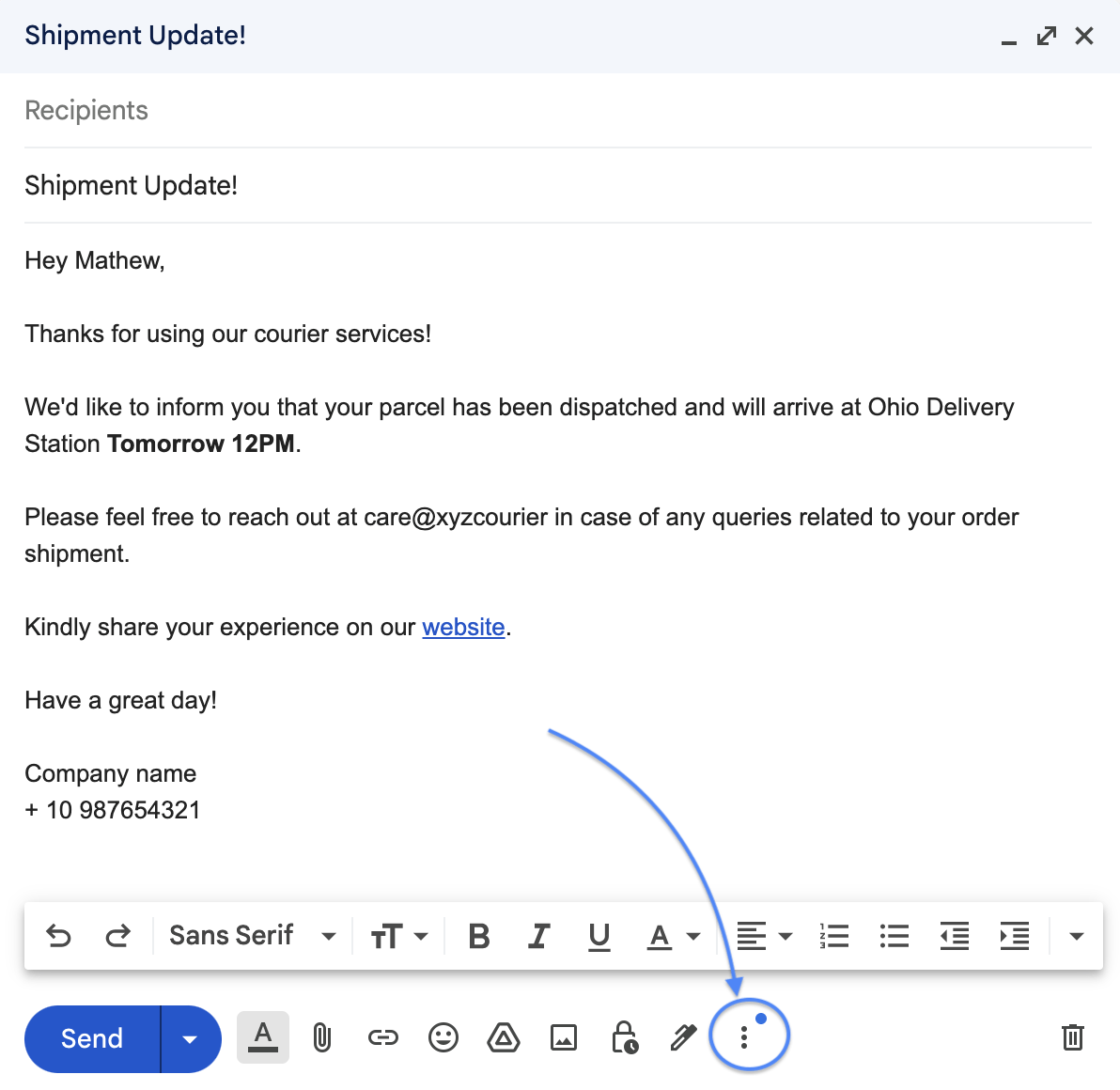
Schon bald erscheint eine Liste mit Optionen wie Etiketten, Vorlagen, Drucken und Rechtschreibprüfung. Klicken Sie auf "Vorlagen" > "Entwurf als Vorlage speichern".
Geben Sie dann Ihrer Vorlage einen Namen und drücken Sie auf "Speichern"

Das war's! Ihre E-Mail-Vorlage ist fertig. Wenn Sie die Vorlage nun in Google Mail verwenden möchten, führen Sie Schritt 3, aus, und schon haben Sie Ihre Vorlagen hier! 👇

Nachdem wir nun wissen, wie wir unsere Vorlagen speichern können, wollen wir uns nun einige Standardvorlagen ansehen, die wir für alltägliche Geschäftssituationen verwenden können. Hier ist eine Beispiel-E-Mail-Vorlage für eine Begrüßungsnachricht, die immer dann versendet wird, wenn ein neuer Kunde an Bord kommt.
"Hallo (Name)!
Willkommen bei (Markenname). Wir freuen uns, Sie als Teil unserer Gemeinschaft zu haben.
wir bei (Markenname) glauben fest an die Förderung nachhaltiger Mode und daran, diesen Wert in das tägliche Leben der Menschen um uns herum einzubringen. Wir freuen uns, dass Sie das auch so sehen und bereit sind, sich für eine bessere Umwelt einzusetzen
unsere E-Mails werden Sie auf diesem Weg begleiten, indem wir Ihnen unsere neuen Produkte vorstellen und wertvolle Informationen weitergeben
während Sie weiter durch unsere Website scrollen, finden Sie hier den Link zu unserem Newsletter. Wir würden uns freuen, wenn Sie sich unserer Initiative anschließen, um die Welt über nachhaltige Mode aufzuklären
Ihr,
(Markenname)"
Auf ähnliche Weise können Sie E-Mail-Vorlagen für andere sich wiederholende E-Mails erstellen. Wie wollen Sie nun, nachdem Sie die Vorlagen gespeichert haben, diese verwalten?
Vorhandene E-Mail-Vorlagen in Google Mail verwalten
E-Mail-Vorlagen müssen sich mit dem Wachstum Ihres Unternehmens weiterentwickeln.
Wenn Ihr Unternehmen expandiert und sich Ihre Interessen ändern, müssen diese Vorlagen oft überarbeitet werden, um Änderungen in Ihrem Unternehmen und Ihren Kundenbeziehungen zu berücksichtigen oder neue Produktangebote abzudecken. Sehen wir uns an, wie Sie Ihre vorhandenen Vorlagen verwalten, ändern und überschreiben können.
So verwalten und ändern Sie vorhandene Google Mail-Vorlagen
Klicken Sie auf die Vorlage, die Sie ändern möchten. Wenn Sie klicken, wird die Vorlage im Abschnitt "E-Mail verfassen" angezeigt. Verwenden Sie diesen Entwurf, um Änderungen vorzunehmen. Wählen Sie aus den Textbearbeitungswerkzeugen von Google Mail, um Schriftart, -größe, -format und -ausrichtung zu ändern.

Wie man eine Gmail-Vorlage löscht
Klicken Sie auf Weitere Optionen (drei vertikale Punkte) > Vorlagen > Vorlage löschen > Wählen Sie die Vorlage, die Sie löschen möchten. Und schon haben Sie die Vorlage erfolgreich gelöscht.
👀Hinweis: Sobald Sie die Vorlage gelöscht haben, gibt es kein Rückgängig mehr. Vergewissern Sie sich also, dass Sie eine Vorlage aus Ihrer Liste entfernen möchten, bevor Sie auf Löschen klicken.

Wie man eine Gmail-Vorlage überschreibt
Das Überschreiben einer Vorlage erfordert relativ viel Aufmerksamkeit. Leider erlaubt Gmail keine Bearbeitung bereits gespeicherter Vorlagen, so dass es keine andere Möglichkeit gibt, als sie zu überschreiben.
Verfassen Sie zunächst eine neue E-Mail. Klicken Sie dann auf Weitere Optionen (drei vertikale Punkte) > Vorlagen > Entwurf als Vorlage speichern. Wählen Sie die Vorlage aus, die Sie mit der neuen überschreiben möchten, und fertig.
Mit diesen einfachen Schritten können Sie Vorlagen nach Ihren Wünschen ändern, überschreiben und löschen.
In Google Mail können Benutzer jedoch nur Vorlagen pro Benutzerkonto speichern. Um Vorlagen für Ihr Team freizugeben, müssen Sie sie einzeln in den Konten der einzelnen Mitarbeiter speichern. Klingt mühsam, oder? Hier ist eine Lösung! 👇
Gemeinsame Nutzung von Google Mail-Vorlagen
Obwohl Gmail die gemeinsame Nutzung von Vorlagen nicht zulässt, ermöglicht eine Gmail-Erweiterung wie Yesware dies.
Wenn Sie den Enterprise- oder Premium-Plan von Yesware nutzen, folgen Sie der folgenden Schritt-für-Schritt-Anleitung zum Teilen von Gmail-Vorlagen mithilfe der Erweiterung:
👀Hinweis: _Die genannten Schritte gelten, nachdem Sie die Yesware-Erweiterung in Ihrem Gmail-Konto installiert haben
Schritt 1: Navigieren Sie in Ihrem Gmail-Dashboard zu 'Vorlagen' in der Yesware-Menüleiste in der App.

Schritt 2: Wählen Sie die Vorlage aus, die Sie für Ihr Team freigeben möchten, und klicken Sie darauf.

Schritt 3: Klicken Sie unten auf die Schaltfläche "Mit Team teilen".

Schritt 4: Wählen Sie das Team und den Ordner, für den Sie die Vorlage freigeben möchten.

Schritt 5: Yesware bietet nun zwei verschiedene Methoden zum Teilen von Vorlagen an: teilen" oder "Duplizieren & Teilen".
Wenn Sie "Freigeben" wählen, wird die ursprüngliche Vorlage in den Team-Ordner verschoben, wo jedes Teammitglied sie ansehen, bearbeiten und verwenden kann. Wenn Sie "Duplizieren & Freigeben" wählen, wird ein Duplikat der Vorlage erstellt, das Ihr Team anzeigen, bearbeiten und verwenden kann, ohne die Originalvorlage zu wiederholen.
Und so können Sie mit Yesware Gmail-Vorlagen mit Ihrem Team teilen. 🎉
Vorlagen für verschiedene Bedürfnisse
Sie können Vorlagen für alle Zwecke erstellen: Wiedervorlagen, Cold Outreach , Abonnements und mehr. In Google Mail können Sie mehrere Vorlagen gleichzeitig unter verschiedenen Namen speichern.
Nachfolgend sind einige beliebte Gmail-Vorlagen aufgeführt (Beispielvorlagen im Inneren).
Newsletter-Vorlagen
Diese Vorlagen zielen darauf ab, Aktualisierungen und Informationen mit Abonnenten visuell ansprechend zu kommunizieren. Gestalten Sie Ihre Newsletter-Vorlagen so, dass Text, Bilder und Links miteinander kombiniert werden, um Ihre Leser anzusprechen. Hier ist ein Beispiel:
<"
Hallo (Name),
wir sind zurück mit unserem spannenden Newsletter mit unseren neuesten Updates. Klicken Sie auf den untenstehenden Link, um sich über unsere neuesten Entdeckungen zu informieren. Jede Minute, die Sie mit uns verbringen, wird sich lohnen
lesen Sie (Name des Newsletters/Link)_
{Mit freundlichen Grüßen,}
(Markenname)"
Werbevorlagen
Werbevorlagen können dazu beitragen, neue oder bestehende Produkte bei Ihren Abonnenten zu bewerben. Sei es eine neue Produkteinführung, ein zeitlich begrenztes Angebot oder Verkaufsankündigung -Vorlagen sind praktisch für alle Ihre Werbegespräche. Hier ist eine Beispielvorlage für eine Werbe-E-Mail:
"Hallo (Name),
gehen Sie auf Einkaufstour, denn bei uns ist ON SALE! Entdecken Sie unwiderstehliche Angebote für Ihre Lieblingsprodukte. Besuchen Sie jetzt die Website und profitieren Sie von zeitlich begrenzten Angeboten
(Fügen Sie den Link zur Verkaufsseite/Rabattkollektion hinzu)_
viel Spaß beim Einkaufen..
(Markenname)"
Willkommensvorlagen
Willkommens-E-Mails sind die am häufigsten wiederholten und wichtigsten Bestandteile jeder E-Mail-Marketingstrategie. Sie geben neuen Kunden das Gefühl, willkommen zu sein, und, was noch wichtiger ist, sie vermitteln den Abonnenten den ersten Eindruck von Ihrer Band.
Hier erfahren Sie, wie Sie eine Vorlage für eine Willkommens-E-Mail erstellen:
"Hallo (Name),
wir freuen uns, Sie auf unserer aufregenden Reise dabei zu haben
erkunden Sie unsere Website und finden Sie Modelle, die Ihren Look in diesem Jahr aufwerten. Hier sind einige Bestseller, um Ihnen den Einstieg zu erleichtern (Link hinzufügen)._
<
wir freuen uns darauf, Ihnen die neuesten Updates in Ihre Mailbox zu schicken
Best,
(Markenname)"
Vorlagen für Warenkorbabbruch/Follow-up
Warenkorbabbrüche sind bei E-Commerce-Marken weit verbreitet. Online-Shops verlieren
18 Milliarden Dollar an Umsatzerlösen
jährlich aufgrund dieses kleinen Stimmungsumschwungs bei den Kunden.
E-Mails zum Verlassen des Warenkorbs werden in Echtzeit versendet, wenn der Kunde die App verlässt, ohne einen Kauf zu tätigen. Diese E-Mails dienen in der Regel als Erinnerung oder Follow-up, um die Kunden dazu zu bringen, ihre Einkäufe abzuschließen.
Nutzen Sie diese E-Mails, um Dringlichkeit zu erzeugen. Bieten Sie zeitlich begrenzte Angebote an oder weisen Sie auf das Auslaufen von Lagerbeständen hin. Tun Sie alles, was nötig ist (unter Einhaltung der Richtlinien), damit die Kunden ihre Einkäufe abschließen. Und damit Sie einen Teil des verlorenen Umsatzes zurückbekommen. Sie können es versuchen:
"Hallo (Name),
_Wir haben festgestellt, dass Sie Ihren Einkauf im Warenkorb abgebrochen haben. Die Artikel in Ihrem Einkaufswagen warten sehnsüchtig darauf, Sie zu erreichen. Klicken Sie auf (Link zum Warenkorb), um zu Ihrem Einkauf zurückzukehren und 20% Rabatt auf den Warenkorbwert zu erhalten
wir sind hier, um alle Ihre Fragen zu beantworten!
mit freundlichen Grüßen,_
(Markenname)"
Vorlagen für Kaltakquise
Vorlagen für die Kaltakquise helfen Ihnen, Menschen in großem Umfang zu erreichen. Wenn Sie regelmäßig Kaltakquise betreiben, sind diese Vorlagen die Rettung für Sie.
Sie ermöglichen es Ihnen, die gewünschte Sprache und den gewünschten Tonfall beizubehalten und gleichzeitig sicherzustellen, dass Sie Ihre tägliche Reichweite mühelos ausschöpfen. Bei manueller Bearbeitung würden die Zahlen im einstelligen Bereich liegen. Ein Beispiel dafür ist:
"Hallo (Name),
_Wir möchten mögliche Synergien ausloten. Unsere Marke kann hervorragend zu Ihnen passen (Bedarf angeben). Hier ist, was die Leute über uns sagen (Kundenrezensionen/Kollaborationsberichte) und einige Produkte, die Sie interessieren könnten (Link angeben)
können wir einen Gesprächstermin vereinbaren, um die Angelegenheit voranzutreiben?_
mit freundlichen Grüßen
(Markenname)"
Gmail-Vorlagen über Gmail hinaus - Integration in andere Plattformen
Angenommen, Sie haben Vorlagen in Ihrem Google Mail-Konto gespeichert, möchten aber E-Mails über Microsoft Outlook oder Apple Mail versenden. Erlaubt Google Mail die gemeinsame Nutzung von Vorlagen mit anderen E-Mail-Anbietern?
Ja - Google Mail bietet eine plattformübergreifende Nutzung seiner Vorlagen. Es lässt sich mit anderen Anwendungen wie ClickUp, Hive, Slack, Dropbox, Right Inbox und anderen integrieren.
Die Integration von Gmail mit ClickUp wirkt wahre Wunder. Die beiden Plattformen synchronisieren sich perfekt in Echtzeit und stellen sicher, dass jede Aktualisierung in Ihrem Gmail-Posteingang ist bei ClickUp sichtbar.
Zum Beispiel wird das Update auf beiden Plattformen in Echtzeit sichtbar sein, wenn Sie eine neue E-Mail erhalten.
Außerdem können Vorlagen auf Gmail auch für eine bessere Übersichtlichkeit genutzt werden E-Mail-Verwaltung . Folglich sind Gmail-Integrationen ein Mittel, um die Vorteile der Anwendung zu vervielfachen.
Einschränkungen bei der Verwendung von E-Mail-Vorlagen in Google Mail
Ungeachtet der Vorteile und des Nutzens von E-Mail-Vorlagen gibt es auch einige Einschränkungen. Hier sind ein paar Dinge, die Sie bei der Erstellung Ihrer Entwürfe beachten sollten:
Begrenzte Anpassungen
Die Erstellung einer neuen E-Mail von Grund auf bietet mehr Anpassungsmöglichkeiten als die Bearbeitung einer vorgefertigten Google Mail-Vorlage. Natürlich können Sie mit Vorlagen Details wie Namen bearbeiten, aber sie schränken die Innovation dennoch ein.
lösung_: Verwenden Sie ClickUp-Vorlagen, um aus einer Galerie von Vorlagen auszuwählen, die auf bestimmte Ziele ausgerichtet sind, damit Ihnen nie die maßgeschneiderten E-Mail-Vorlagen ausgehen.
Probleme beim Speichern und Bearbeiten
Oft erscheinen Gmail-Vorlagen leer oder verursachen Probleme bei der Bearbeitung. Einfach ausgedrückt: Die Vorlage ist möglicherweise nicht sofort verfügbar oder funktioniert nicht wie vorgesehen.
Lösung: ClickUp E-Mail-Projektmanagement funktioniert reibungslos, so dass keine Probleme beim Speichern und Bearbeiten auftreten können und alle Funktionsfehler ausgeschlossen sind. Die in ClickUp gespeicherten Vorlagen können nahtlos gespeichert und bearbeitet werden, so dass keine Speicher- und Bearbeitungsprobleme auftreten können, die sonst auftreten könnten.
Probleme mit Empfängern
Bei Gmail-Vorlagen ist es nicht ungewöhnlich, dass der Empfänger beschädigt wird,
oder nicht beantwortete E-Mails.
lösung_: Die ClickUp-Tools beseitigen die Probleme der Empfänger, indem sie schnell und präzise arbeiten. Sie untersuchen auch das Benutzerverhalten mit E-Mails, um Lücken im E-Mail-Versand mit ihren E-Mail-Marketing-Berichte .
ClickUp: Eine wirksame Alternative zu Gmail-E-Mail-Vorlagen
Die Gmail+ClickUp-Integration ist ein Schritt nach vorne: Sie können automatisch neue Aufgaben aus den Gmail-Vorlagen extrahieren und erstellen Aktionspunkte die per E-Mail eingegangen sind. Arbeiten mit Gmail wird reibungsloser, wenn Sie sich für die ClickUp-Integration .
ClickUp E-Mail-Projektmanagement
Wenn Sie auf der Suche nach einem E-Mail-Alternative gibt es nichts Besseres als ClickUp E-Mail-Projektmanagement . Es verfügt über umfangreiche Funktionen, die die meisten Ihrer E-Mail-bezogenen Aufgaben automatisieren. Senden Sie automatisch E-Mails auf der Grundlage von Aufgabenereignissen, benutzerdefinierten Feldern und Formularübermittlungen. Erstellen Sie außerdem Aktionspunkte direkt aus Kunden-E-Mails, um Ihre Arbeit besser zu verwalten und nichts zu verpassen.
ClickUp bietet hilfreiche E-Mail-Vorlagen, darunter:
- E-Mail-Werbung
- ClickUp-Vorlagen sorgen für Klicks und Ideen, um die Aufmerksamkeit Ihrer Zielgruppe zu erregen und Informationen über neue Produkteinführungen zu liefern
Die ClickUp E-Mail-Werbevorlage wurde entwickelt, um Ihnen bei der Erstellung und Verfolgung erfolgreicher E-Mail-Kampagnen zu helfen.
- Email Marketing -ClickUp E-Mail-Marketing vorlagen bergen das Potential zur Planungdrip-Kampagnennachrichten zu planen und Auslöser auf der Grundlage des Nutzerverhaltens zu automatisieren
Die ClickUp E-Mail-Marketing-Vorlage wurde entwickelt, um Ihnen bei der Verwaltung Ihrer E-Mail-Kampagnen den Rücken frei zu halten.
- E-Mail-Marketing-Kampagne
- Ausgestattet mit einer Checkliste, die Ihnen bei der Arbeit an den Besonderheiten von E-Mail-Marketing-Kampagnen hilft, helfen diese Vorlagen dabei, Kunden zu binden und gleichzeitig Klicks und Konversionen zu verfolgen
- E-Mail-Marketing-Bericht
- Die Berichterstattung über die Ergebnisse des E-Mail-Marketings und der Automatisierung ist genauso wichtig wie der Akt selbst. Hier kommt diese ClickUp-Vorlage ins Spiel, um sicherzustellen, dass Sie das Beste aus Ihren Kampagnen herausholen
Die ClickUp-Vorlage für den E-Mail-Marketing-Report wurde entwickelt, um Ihnen zu helfen, die Effektivität Ihrer E-Mail-Kampagnen zu verfolgen und zu analysieren.
ClickUp AI
Verwenden Sie neben diesen ClickUp-Vorlagen auch ClickUp AI um E-Mail-Vorlagen und Gliederungen zu erstellen. Es hilft vor allem dabei, die E-Mails prägnant und wirkungsvoll zu gestalten.
Während Sie all dies tun, kann ClickUp Sie mit seinen verschiedenen E-Mail-Vorlagen, E-Mail-Management-Systemen und KI-Funktionen .
Wenn Sie sich bei dem Duo (ClickUp + Gmail) immer noch unsicher sind, verwenden Sie die oben genannten Schritte als Anleitung zum Erstellen von Vorlagen in Gmail und verwenden Sie dann ClickUp, um den gesamten Prozess zu optimieren.
Integrieren Sie ClickUp sofort, um schnell mit E-Mails arbeiten zu können, und nutzen Sie seine Funktionen, um Ihre Geschäftsziele schneller zu erreichen. Registrieren Sie sich kostenlos bei ClickUp.
Allgemeine FAQs
1. Wie kann ich eine Vorlage in Google Mail erstellen?
Aktivieren Sie zunächst Vorlagen in Google Mail, erstellen Sie eine Vorlage und speichern Sie sie. Sobald die Vorlage gespeichert ist, verwenden Sie sie zum Versenden von E-Mails.
2. Wo sind meine Google Mail-E-Mail-Vorlagen?
Sie finden die E-Mail-Vorlagen von Google Mail, indem Sie auf die drei Punkte auf der rechten Seite Ihres Google Mail-Erstellungsfeldes klicken. Klicken Sie dann auf "Vorlagen" und wählen Sie die Vorlage aus, mit der Sie arbeiten möchten.
3. Bietet Google Mail kostenlose E-Mail-Vorlagen an?
Ja, Gmail hat eine Vorlagenbibliothek, auf die Sie kostenlos zugreifen können.